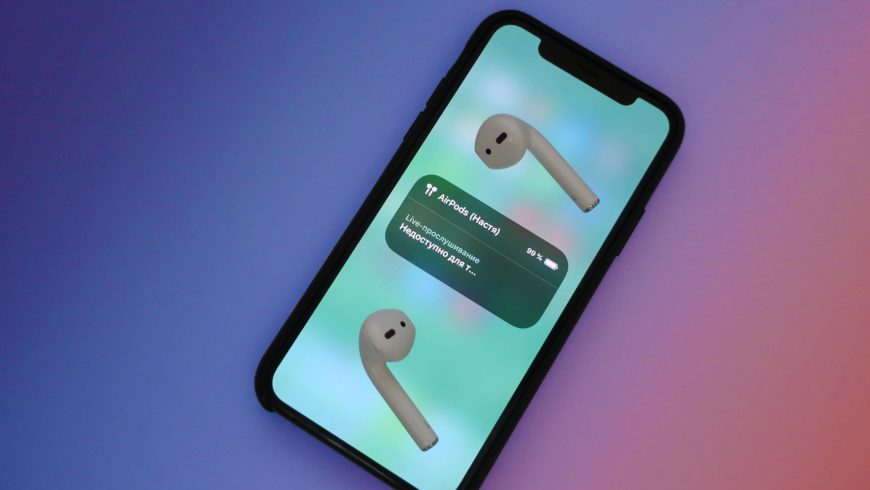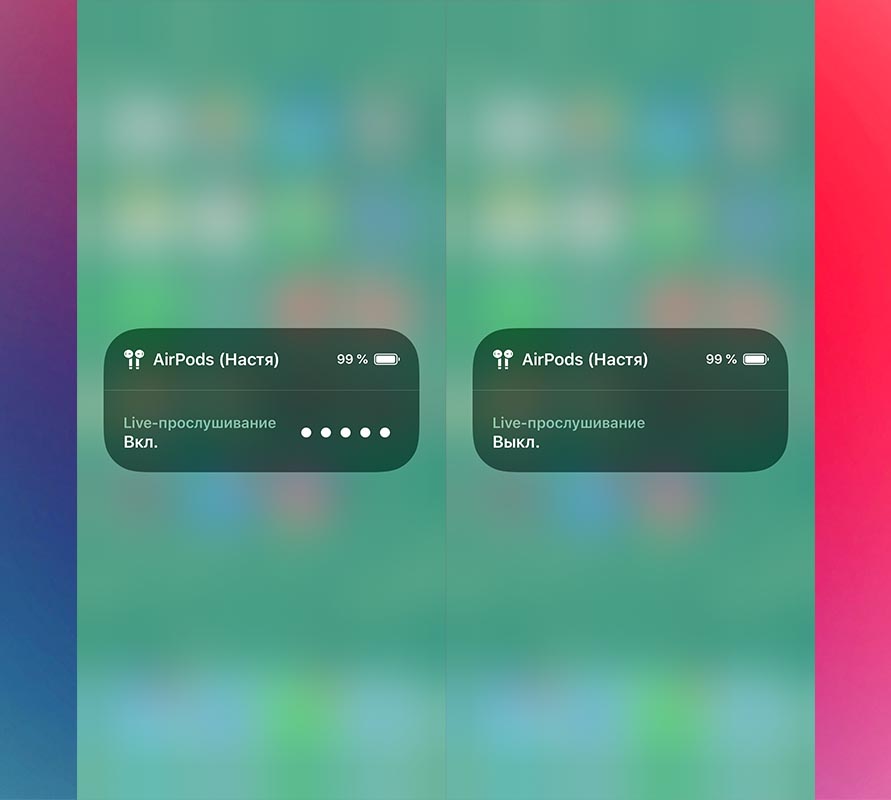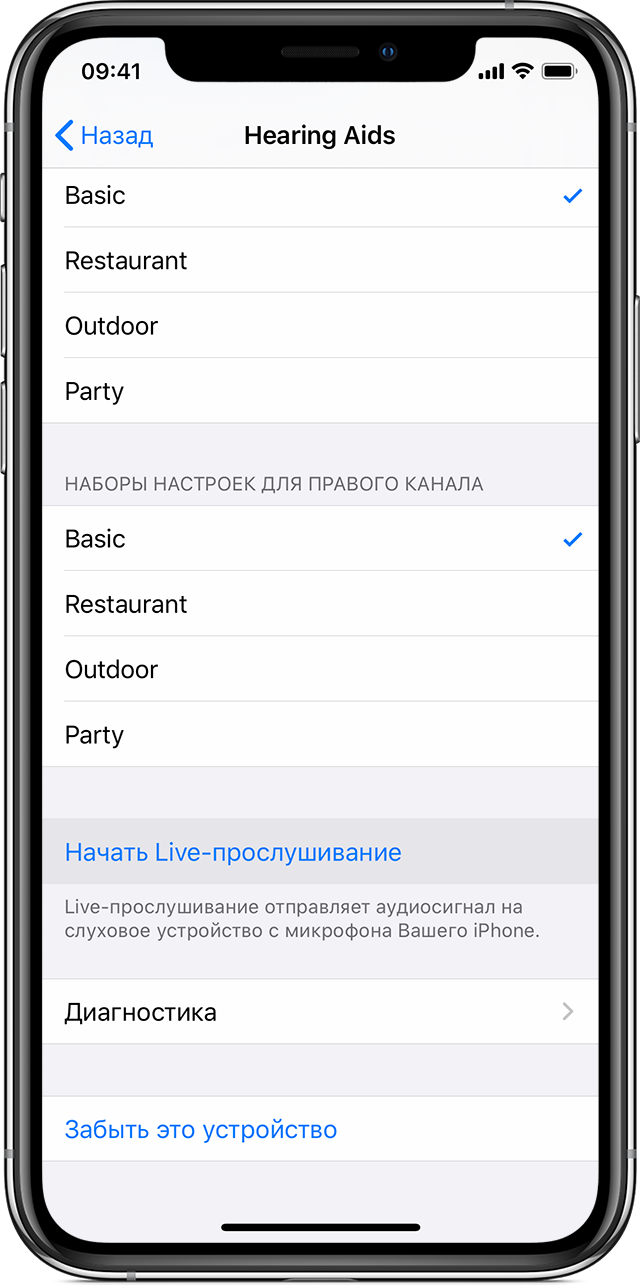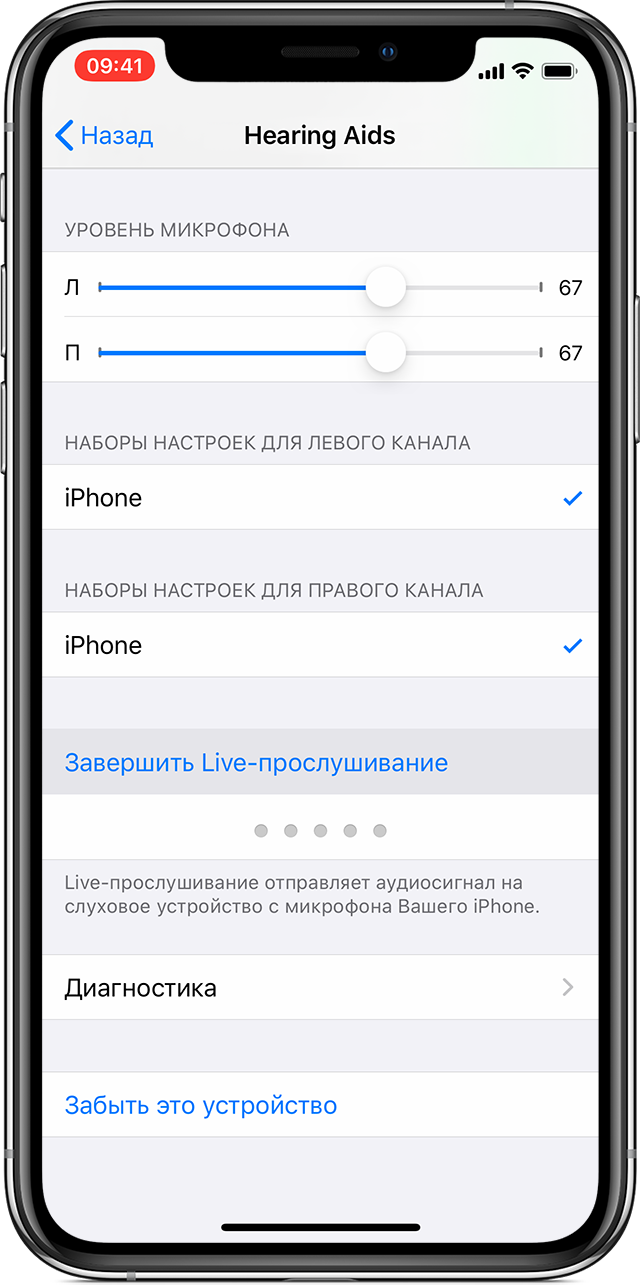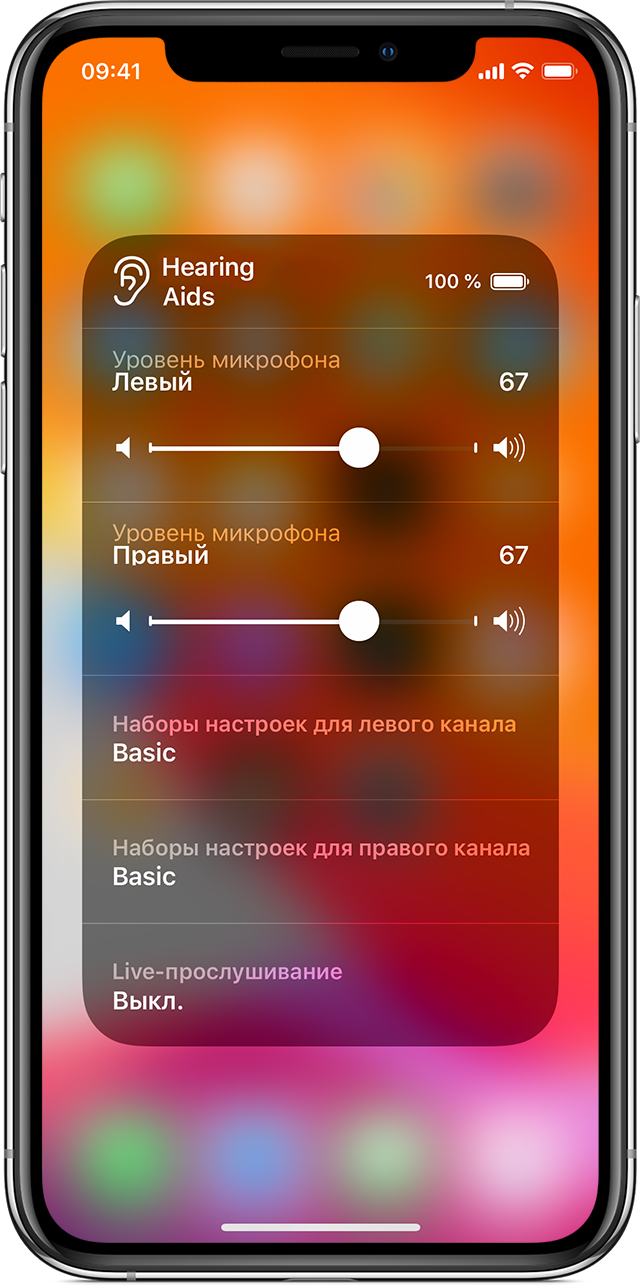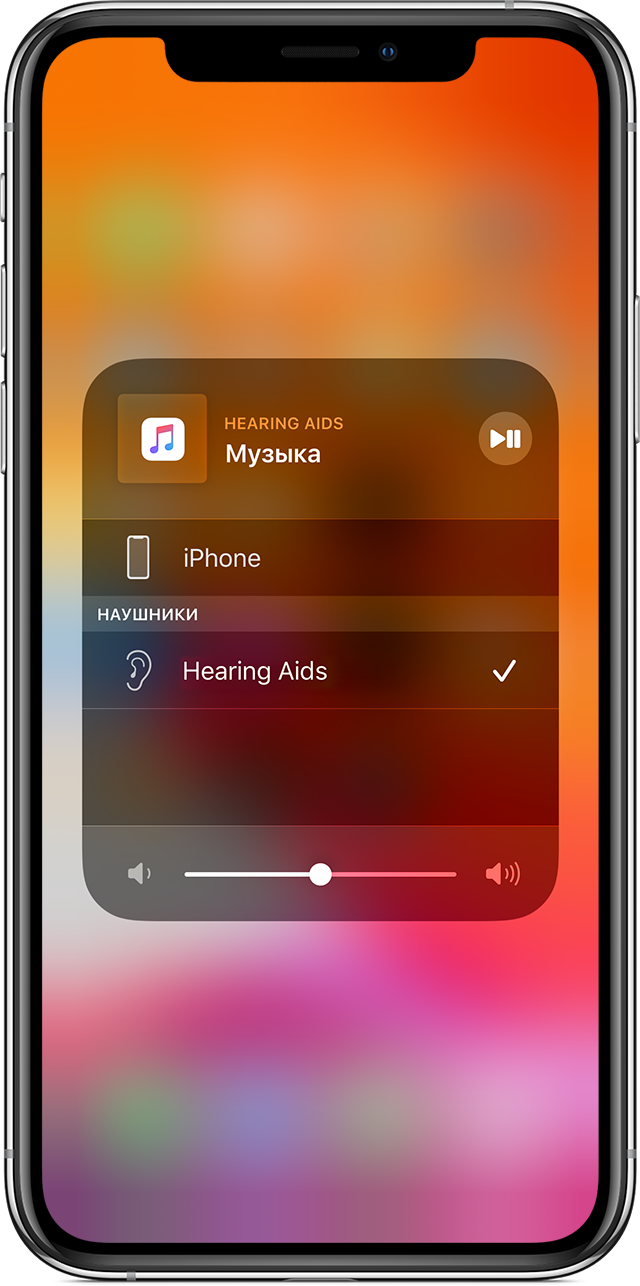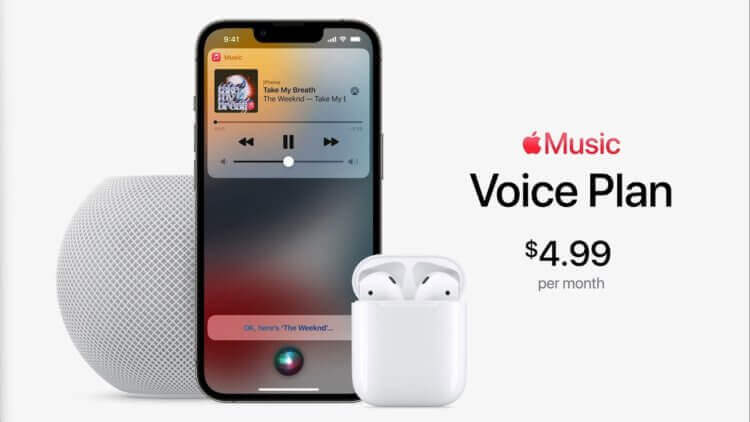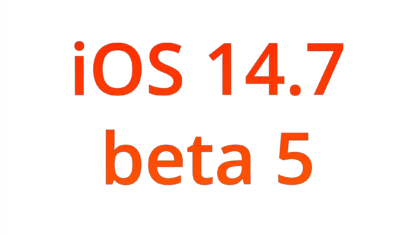- Как подслушивать за другими через AirPods и функцию Live-прослушивание в iOS 12 — 13
- Как включить Live-прослушивание в iOS 12 — 13
- Что такое Live Listen на iOS 15?
- Что такое Live Listen?
- Какие наушники совместимы с Live Listen?
- Как включить Live Listen
- Live Listen — это то же самое, что и режим прозрачности?
- Как получить «ощущение концерта» с Live Listen?
- Что делать, если Live Listen не работает?
- # 1 Проверьте, совместимы ли ваши наушники
- # 2 Повторно подключите наушники Bluetooth
- Часто задаваемые вопросы
- Что нужно сделать, чтобы получить Live Listen?
- Полезно ли Live Listen?
- Что делает Live Listen в iOS 15?
- Использование функции «Live-прослушивание» со слуховыми аппаратами Made for iPhone
- Включение функции «Live-прослушивание»
- Отключение функции «Live-прослушивание»
- Использование быстрой команды универсального доступа
- Получение помощи при отсутствии функции «Live-прослушивание»
- Вышла iOS 15.2 Release Candidate с новым тарифом Apple Music
- Новый тариф в Apple Music
- Новые фишки iMessage
- Цифровой наследник
- Как скрыть Email Apple ID
- Лонгриды для вас
Как подслушивать за другими через AirPods и функцию Live-прослушивание в iOS 12 — 13
В iOS 12 есть новая функция универсального доступа с огромным потенциалом. Она называется Live-прослушивание. Функция создаёт аудио-мост между микрофоном вашего iPhone и наушниками AirPods. Это значит, что вы можете транслировать аудио с микрофона своего устройства прямо на AirPods, пока они находятся в ваших ушах. Функция предназначена для пользователей с плохим слухом, но вы можете использовать её для различных целей.
Если вы в громком ресторане или на вечеринке, где не слышно самой музыки, просто положите свой iPhone рядом с источником и вставьте в уши AirPods. Так вы не будете слышать голоса толпы и сможете сконцентрироваться на чём-то конкретном.
Как включить Live-прослушивание в iOS 12 — 13
Шаг 1: Откройте Настройки и выберите Пункт управления.
Шаг 2: Нажмите Настроить элементы управления.
Шаг 3: На открывшемся экране нажмите на значок + рядом с пунктом Слух.
Шаг 4: В Пункте управления появится новый значок, отвечающий за слух, с изображением уха.
Шаг 5: Теперь достаньте AirPods и вставьте их в уши. Убедитесь, что они подключились к вашему iPhone.
Шаг 6: Откройте Пункт управления и нажмите на значок Слух.
Шаг 7: На экране отобразится значок AirPods с сообщением о том, что функция Live-прослушивание пока что отключена. Нажмите на значок, и функция будет активна.
Шаг 8: В окне появится громкость микрофона.
Шаг 9: Теперь можете заблокировать свой iPhone и расположить его там, где нужно. Функция Live-прослушивание продолжит работать на фоне.
iOS – операционная система с лучшими функциями удобного доступа. Секция, посвящённая им, содержит множество полезных функций. К примеру, вы можете использовать увеличительное стекло или смарт-инверсию, которая обеспечивает тёмный режим.
Источник
Что такое Live Listen на iOS 15?
Последняя операционная система Apple для iPhone — iOS 15 — выпущена 20 сентября и теперь доступна для iPhone 6s (2015) и более новых устройств. Как всегда, в ежегодное обновление ОС были добавлены новые функции и итеративные улучшения, что дает людям стимул либо придерживаться экосистемы Apple, либо переходить в нее. Live Listen — еще одна эксклюзивная функция iOS, которая в iOS 15 стала еще более доработанной. Поскольку она привлекает много внимания пользователей iOS 15, мы рассмотрим, как она работает. Давайте приступим к делу!
Что такое Live Listen?
Live Listen в iOS 15 — это функция специальных возможностей, которая использует микрофон вашего iPhone для приема окружающего звука и отправки его на совместимые наушники. Это отличная функция для людей с умеренным слуховым аппаратом, поскольку она позволяет им уделять больше внимания своему окружению, не тратя большие средства на слуховые аппараты.
Какие наушники совместимы с Live Listen?
Apple точно не указала, какие наушники поддерживаются. Но, согласно отчетам, стандартные обычные наушники Bluetooth не работают. С другой стороны, все варианты Apple AirPods работают нормально. Итак, если у вас есть AirPods, AirPods (2-го поколения), AirPods Pro или AirPods Max, Live Listen должен быть доступен на вашем устройстве iOS 15. Пользователям Powerbeats Pro также может повезти с Live Listen.
Как включить Live Listen
Включить Live Listen довольно просто. Самое главное, вы также можете превратить его в ярлык Центра управления. Для этого сначала перейдите в «Настройки» и нажмите «Центр управления».
Теперь изучите ярлыки в разделе «Дополнительные элементы управления» и нажмите зеленую кнопку добавления слева от «Слух».
Он будет добавлен в ярлыки вашего Центра управления вверху.
Теперь, после внесения изменений, смахните вниз от верхнего правого угла экрана, чтобы получить доступ к Центру управления. Затем нажмите на ярлык «Слух».
Учитывая, что вы уже подключили совместимые наушники, появится возможность включить Live Listen.

Нажмите «Live Listen», чтобы включить его, и вы сможете слышать окружающий звук четче, чем когда-либо.

Live Listen — это то же самое, что и режим прозрачности?
Нет, Live Listen и режим прозрачности — это две разные функции, предназначенные для совершенно разных пользователей. Live Listen предназначен для помощи людям с легкой степенью нарушения слуха, позволяя им использовать микрофон своего телефона для улавливания окружающего звука. Для активации Live Listen не нужно включать музыку. Он может работать, не возясь с элементами управления музыкой.
Режим прозрачности, с другой стороны, полезен, когда вы хотите следить за собой, даже когда слушаете музыку. Например, если вы находитесь на улице и слушаете музыку на своих AirPods, вы можете не слышать, когда кто-то зовет вас по имени или даже сигналит вам. В режиме прозрачности вы получите звуковую обратную связь от вашего окружения. Вместо использования микрофона телефона в режиме прозрачности микрофоны AirPod используются для прослушивания окружающей обстановки и ретрансляции звука.
Как получить «ощущение концерта» с Live Listen?
Live Listen — это специальная функция для людей с проблемами слуха. Однако если вы проявите творческий подход, вы можете использовать Live Listen, чтобы создать ощущение концерта, даже когда вы слушаете стандартные песни. После того, как вы настроили и включили Live Listen, как мы обсуждали выше, просто воспроизведите любую песню через наушники. Если все пойдет по плану, в ваших наушниках будут сочетаться два разных источника звука, что создаст ощущение псевдоконцертного звука.
Что делать, если Live Listen не работает?
Если вы используете iOS 15, Live Listen должен быть доступен вам с самого начала и работать так, как рекламируется. Однако, если у вас все еще возникают проблемы с этим, вам следует изучить несколько вещей.
# 1 Проверьте, совместимы ли ваши наушники
Apple довольно привередлива, когда дело доходит до поддержки программного или аппаратного обеспечения. Таким образом, если у вас нет совместимой пары, Live Listen не будет работать. Если у вас есть пара AirPods — первого поколения, второго поколения, Pro, Max — вы сможете использовать Live Listen. Пользователи PowerBeats Pro также смогли заставить Live Listen работать на своих iPhone. Другим наушникам не повезло. Итак, если вы отчаянно хотите, чтобы эта функция работала на вашем iPhone, подумайте о покупке AirPods или PowerBeats Pro.
# 2 Повторно подключите наушники Bluetooth
Если у вас есть совместимые наушники Bluetooth, но вы по-прежнему не можете заставить их работать, вам следует попытаться удалить их из списка сопряженных устройств, перезагрузить устройство и снова выполнить сопряжение. Это должно заставить систему распознать ваши совместимые AirPods или PowerBeats Pro и заставить работать Live Listen.
Часто задаваемые вопросы
Что нужно сделать, чтобы получить Live Listen?
Live Listen доступен в последней версии iOS, также известной как iOS 15. Итак, если вы используете последнюю версию ОС Apple для iPhone, у вас должно быть Live Listen прямо из коробки. Затем вам понадобится совместимая пара наушников, желательно AirPods, чтобы она работала. Если у вас его нет, Live Listen не будет работать.
Полезно ли Live Listen?
Если вы страдаете легкой степенью нарушения слуха, функция Live Listen может творить чудеса, усиливая окружающий шум. Кроме того, если вы любитель музыки и хотите получить подлинность концерта, подумайте о том, чтобы попробовать Live Listen.
Что делает Live Listen в iOS 15?
Live Listen на iOS 15 использует внутренний микрофон вашего устройства для улавливания фонового шума. С его помощью вы можете четко слышать и даже получать ощущение живого концерта при воспроизведении музыки с включенным Live Listen.
Источник
Использование функции «Live-прослушивание» со слуховыми аппаратами Made for iPhone
Благодаря функции «Live-прослушивание» устройство iPhone, iPad или iPod touch можно использовать в качестве беспроводного микрофона, позволяющего передавать звук на слуховой аппарат Made for iPhone. Функция «Live-прослушивание» позволяет слышать собеседника в шумной обстановке или говорящего в другом конце помещения.
Функцию «Live-прослушивание» можно использовать с устройствами iOS, поддерживающими слуховые аппараты Made for iPhone.
Включение функции «Live-прослушивание»
- Выберите «Настройки» > «Универсальный доступ» и установите флажок «Слуховые устройства».
- Выберите имя своего слухового аппарата в разделе меню «Слуховые устройства MFi».
- Выберите «Начать Live-прослушивание».
- Поместите устройство перед собеседником, которого хотите услышать.
Отключение функции «Live-прослушивание»
- Выберите «Настройки» > «Универсальный доступ» и установите флажок «Слуховые устройства».
- Выберите имя своего слухового аппарата в разделе меню «Слуховые устройства MFi».
- Выберите «Завершить Live-прослушивание».

Использование быстрой команды универсального доступа
Можно использовать быструю команду универсального доступа для включения и выключения слухового аппарата, а также для управления его функциями. Настройте быструю команду универсального доступа для использования функции «Live-прослушивание». Чтобы воспользоваться быстрой командой универсального доступа, быстро нажмите кнопку «Домой» три раза. На устройстве iPhone X или более поздней модели трижды нажмите боковую кнопку.
С помощью быстрой команды универсального доступа можно выполнять следующие действия.
- Включение или отключение функции «Live-прослушивание»
- Просмотр уровня заряда аккумулятора
- Регулирование уровня громкости для одного или двух слуховых аппаратов
- Выбор набора аудионастроек
Чтобы использовать быструю команду универсального доступа с экрана блокировки, выберите «Настройки» > «Универсальный доступ», установите флажок «Слуховые устройства» и включите параметр «На заблокированном экране».
Получение помощи при отсутствии функции «Live-прослушивание»
- Убедитесь, что слуховое устройство подключено к iPhone. Возможно, для слухового устройства понадобится создать пару или повторно подключиться.
- Убедитесь, что слуховое устройство отображается в области выбора устройства для элементов управления воспроизведением в пункте управления.
- Если в этой области отображается другой аксессуар, нажмите на него и выберите свой слуховой аппарат в появившемся списке.
Информация о продуктах, произведенных не компанией Apple, или о независимых веб-сайтах, неподконтрольных и не тестируемых компанией Apple, не носит рекомендательного или одобрительного характера. Компания Apple не несет никакой ответственности за выбор, функциональность и использование веб-сайтов или продукции сторонних производителей. Компания Apple также не несет ответственности за точность или достоверность данных, размещенных на веб-сайтах сторонних производителей. Обратитесь к поставщику за дополнительной информацией.
Источник
Вышла iOS 15.2 Release Candidate с новым тарифом Apple Music
Сегодня, 7 декабря, вышла iOS 15.2 Release Candidate. Финальная предрелизная сборка анонсирована для пользователей спустя 5 дней после iOS 15.2 beta 4. Несмотря на то, что релиз еще не состоялся, мы с вами уже примерно можем наметить все изменения, которые придут в будущую операционку. Apple, судя по всему, не очень-то торопился с выпуском iOS. Что ж, с учетом косяков в релизных версиях, может быть так даже лучше. Напомню, установить ее могут только участники программы закрытого бета-тестирования и разработчики.
Вышла iOS 15.2 Release Candidate. Что нового.
Release Candidate – это предфинальная тестовая версия обновления, которую обычно выпускают непосредственно перед релизом. Она имеет схожий набор функций, да и вообще, мало чем отличается от готовой версии iOS.
Новый тариф в Apple Music
Новый тарифный план Apple Music. В России недоступен.
В iOS 15.2 Release Candidate Apple наконец добавила новый тарифный план Apple Music, который ждали многие пользователи. Скорее всего в самом релизе новая фишка также будет присутствовать. Ранее на тему новой фичи стримингового сервиса писал автор AppleInsider.ru Иван Кузнецов. Коллега подробно объяснил в чем его суть и рассказал все нюансы использования. Я же только резюмирую:
- Apple Music Voice предполагает только голосовое взаимодействие с сервисом.
- Стоимость подписки Voice Plan составит 4,99 долларов США в месяц.
- Voice Plan можно только в 17 странах (Россия сюда не входит)
С другой стороны, в списке из 17 стран есть те государства, которые не поддерживают HomePod. Для нас с вами это первый косвенный признак того, что фича вполне вероятно когда-нибудь придет и в Россию. С другой стороны, фирменные колонки Apple не поддерживают и никогда не поддерживали русский язык, так что сильно обольщаться не стоит.
Новые фишки iMessage
В iOS 15.2 iMessage научился распознавать порнографические материалы и скрывать их от посторонних. Несмотря на кучу скандалов, связанных с новой функцией, мне кажется, что вариантов ее грамотного использования достаточно много.
Новая функция iOS позволит скрыть порнографию нм устройстве.
Тем более, что по умолчанию функция будет отключена. Если же вы вдруг захотите уберечь свое дитя от ненужных материалов, включите ее самостоятельно через Настройки. Apple уверяет, что ни один файл дальше вашего устройства не уйдет, так что с конфиденциальностью все в полном порядке.
Цифровой наследник
Давайте будем честны, функция Цифровой наследник когда-то уже должна была прийти на все устройства не только яблочной компании, но и на Android-девайсы. С помощью нее вы сможете самостоятельно добавить любого пользователя, который сможет получить данные о вашей учётной записи после смерти.
Цифровой наследник в iOS 15.2
Настроить Цифровой наследник совсем несложно. Вот краткая инструкция:
- Разблокировать iPhone, перейти в Настройки.
- Далее тапнуть по своему имени вверху экрана.
- Перейти в Пароль и безопасность, Цифровой наследник.
Как скрыть Email Apple ID
Приложение Почта в iOS 15.2 научилось скрывать собственный адрес. Суть новшества в том, что теперь вы без проблем можете сгенерировать случайный адрес для входа на конкретные сайты и приложения, не указывая свой основной почтовый ящик.
Функция Скрыть e-mail в iOS 15.2
Реализовано все достаточно просто. Apple создает для вас кучу сторонних e-mail адресов, а когда вам присылают какое-то сообщение, просто пересылает его вам на мыло. Удобно? Очень!
Изменилось и приложение Apple TV. Здесь появилась вкладка Магазин, где вы можете посмотреть всем платные фильмы и сериалы, которые не входят в подписку Apple TV+. На iPad круто прокачали навигацию. Теперь здесь есть отдельная вкладка для более удобной навигации по сервису.
Поработали над функцией Локатора Неизвестные вещи. Ранее мы уже писали про слежку с помощью AirTag и рассказывали, как новой меткой пользуются хулиганы. Так вот, теперь вы можете проконтролировать наличие геометки рядом с вами. Помните — безопасность превыше всего.
По этой же причине не следует забывать, что перед установкой любого обновления важно сделать резервную копию. С учетом того, какие баги иногда встречаются в релизной версии, ждать чуда не приходится. Предупреждаю сразу: резервная копия обязательно.
При возникновении каких-то проблем не стесняйтесь обращаться в наш Телеграм-чат. Мы вместе с читателями обязательно вам поможем.
Новости, статьи и анонсы публикаций
Свободное общение и обсуждение материалов
Лонгриды для вас
Apple выпустила первую бета-версию прошивки AirPods Pro с поддержкой пространственного звучания в FaceTime. Рассказываем, кто может установить обновление и как это сделать
iOS 15.1 Release Candidate вышла официально для всех. Установить заключительную бета-сборку могут все желающие, а релиз обновления состоится уже 25 октября. Разберёмся, что нового нас ждёт
iOS 14.7 beta 5 вышла официально, обозначив заключительный этап тестирования этой версии ОС. Но вот проблема — в ней нет ни одного функционального нововведения, хотя прежде Apple себе не позволяла выпускать пустые обновления
Источник